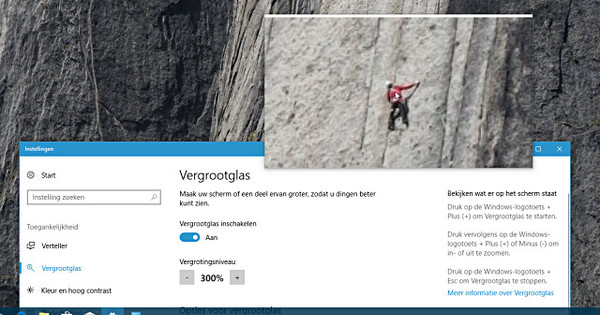বেশ কয়েক বছর পর, প্রতিটি পিসি লক্ষণীয়ভাবে ক্ষয়প্রাপ্ত হয়। সিস্টেম কেস খুব গরম হয়ে যায়, হার্ড ড্রাইভ বাজতে থাকে এবং প্রোগ্রামগুলি খুব ধীর গতিতে শুরু হয়। আপনার হাতা গুটানো সময়! এই প্রবন্ধের টিপস দিয়ে আপনি আর কখনোই ধীরগতির পিসিতে ভুগবেন না।
টিপ 01: ডাস্টিং
কিছুক্ষণ ধরে থাকা সিস্টেমগুলির সাথে, সবকিছুকে পুঙ্খানুপুঙ্খভাবে ডাস্টিং দেওয়া বোধগম্য হয় এবং তারপরে আমরা সিস্টেম ক্যাবিনেটের অভ্যন্তরের কথা বলছি। যদি ফ্যান এবং কুলিং গর্তগুলি আটকে থাকে তবে আবাসনের ভিতরের তাপমাত্রা উল্লেখযোগ্যভাবে বৃদ্ধি পায়। ফলাফল হল যে বিভিন্ন হার্ডওয়্যার উপাদানগুলি আর তাদের সর্বোচ্চ কাজ করতে পারে না, যেমন ভিডিও কার্ড এবং প্রসেসর। উদাহরণস্বরূপ, দুটি স্ক্রু আলগা করে আপনি সহজেই একটি ডেস্কটপ পিসির হাউজিং খুলতে পারেন। একটি ল্যাপটপের সাহায্যে আপনি কখনও কখনও পিছনের অংশটি আলাদা করতে পারেন, যার পরে আপনি সহজেই ভক্তদের কাছে যেতে পারেন। অন্যথায়, অন্তত বায়ুচলাচল গর্ত পরিষ্কার করার চেষ্টা করুন।

নিরাপদে কাজ করুন
আপনার কম্পিউটারের হার্ডওয়্যার আপগ্রেড করতে সক্ষম হওয়ার জন্য, ভাল প্রস্তুতি গুরুত্বপূর্ণ। প্রথমত, আপনার কোন হার্ডওয়্যার প্রয়োজন এবং কোন আইটেমগুলি আপনার পিসি/ল্যাপটপের সাথে সামঞ্জস্যপূর্ণ তা খুঁজে বের করতে হবে। আপনার হাতে ছোট এবং চৌম্বকীয় স্ক্রু ড্রাইভার সহ একটি ভাল টুল কিট আছে তা নিশ্চিত করুন। পরবর্তীটি বিশেষভাবে গুরুত্বপূর্ণ, কারণ আপনি স্ক্রুগুলি ফেলে দেওয়ার এবং সেগুলি হারানোর সম্ভাবনা অনেক কম। এটি একটি পাত্রে (প্রতি প্রকার) আলগা স্ক্রু সংরক্ষণ করা বাঞ্ছনীয়। উপরন্তু, আপনি যখন কম্পিউটার খুলবেন তখন আপনি একটি স্থিতিশীল পৃষ্ঠ নিশ্চিত করুন, তবে একটি অ্যান্টি-স্ট্যাটিক পরিবেশও নিশ্চিত করুন।

টিপ 02: অতিরিক্ত স্মৃতি
Windows 10 মাল্টিটাস্কিংয়ের জন্য আদর্শ, উদাহরণস্বরূপ ভার্চুয়াল ডেস্কটপ ব্যবহার করে। এটি আপনাকে পূর্ববর্তী উইন্ডোজ সংস্করণগুলির তুলনায় একই সময়ে আরও বেশি প্রোগ্রাম ব্যবহার করতে পারে। একটি আনন্দদায়কভাবে চলমান সিস্টেমের জন্য, সিস্টেমে পর্যাপ্ত মেমরি থাকতে হবে। আমরা কমপক্ষে 8 GB সুপারিশ করি। এটি আপনাকে একই সাথে কিছুটা ভারী অ্যাপ্লিকেশন ব্যবহার করতে দেয়। আপনি যদি কেবল সার্ফ করতে চান বা ক্লাউডে অনেক কাজ করতে চান তবে আপনি নীতিগতভাবে 4 জিবি দিয়ে করতে পারেন।
আপনি কেবল আপনার সিস্টেমে মেমরির ঘাটতি আছে কিনা তা পরীক্ষা করুন। আপনি যে সমস্ত প্রোগ্রামগুলি সাধারণত একই সময়ে ব্যবহার করেন সেগুলি খুলুন, উদাহরণস্বরূপ একটি ফটো এডিটর, সঙ্গীত পরিষেবা, চ্যাট ক্লায়েন্ট, ওয়ার্ড প্রসেসর, ই-মেইল প্রোগ্রাম এবং একাধিক ট্যাব সহ ব্রাউজার৷ সবকিছু ঠিক হয়ে গেলে, টাস্ক ম্যানেজার টুল খুলতে কীবোর্ড শর্টকাট Ctrl+Shift+Esc টিপুন। ট্যাবে নেভিগেট করুন কর্মক্ষমতা এবং ক্লিক করুন স্মৃতি. আপনি ঠিক কত মেমরি ক্ষমতা এখনও উপলব্ধ আছে দেখতে পারেন. যখন মেমরির প্রায় আশি শতাংশ সংরক্ষিত থাকে, তখন এটি অতিরিক্ত মেমরি যোগ করার জন্য অর্থ প্রদান করে। আপনার পিসির সাথে কোন রাম মডিউলগুলি সামঞ্জস্যপূর্ণ তা জানতে www.memory.com ওয়েবসাইটটি দেখুন৷ আপনি কিছু ল্যাপটপে মেমরি প্রসারিত করতে পারেন।
 একটি মসৃণ চলমান সিস্টেমের জন্য, এটি পর্যাপ্ত মেমরি থাকতে হবে
একটি মসৃণ চলমান সিস্টেমের জন্য, এটি পর্যাপ্ত মেমরি থাকতে হবে টিপ 03: মাউন্ট মেমরি
সমাবেশ সহজ, কারণ আপনি শুধুমাত্র একটি বিনামূল্যে মেমরি স্লটে রাম মডিউল ক্লিক করতে হবে. অপারেটিং সিস্টেম স্বয়ংক্রিয়ভাবে নতুন মেমরিকে স্বীকৃতি দেয়। কেনার আগে, ডেস্কটপ পিসি বা ল্যাপটপের মাদারবোর্ড কতটা র্যাম এবং কোন মেমরি টাইপ সমর্থন করে সেদিকে মনোযোগ দিন। ক্ষমতার পাশাপাশি, কাজের মেমরির গতিও একটি গুরুত্বপূর্ণ ভূমিকা পালন করে। এই সম্পত্তিটি মেগাহার্টজ (MHz) এর স্পেসিফিকেশনে উল্লেখ করা হয়েছে। এই মানটি যত বেশি হবে, কার্যকারী মেমরিটি তত দ্রুত হবে, তবে আপনার কম্পিউটার অবশ্যই এর সাথে সামঞ্জস্যপূর্ণ হতে হবে।

টিপ 04: উচ্চ ঘড়ির গতি
আপনি অন্যান্য জিনিস নিয়ন্ত্রণ করতে টাস্ক ম্যানেজার ব্যবহার করতে পারেন। আপনি যদি এই ইউটিলিটিটি আবার খুলেন, কিন্তু এইবার পারফরম্যান্স/প্রসেসরে নেভিগেট করেন, আপনি দেখতে পাবেন যে উপলব্ধ কম্পিউটিং পাওয়ারের কত শতাংশ বর্তমানে ব্যবহার করা হচ্ছে। একটি উচ্চ শতাংশে, আপনার প্রসেসরকে ওভারক্লক করা অর্থপূর্ণ, যদি আপনার CPU এই ফাংশনটিকে সমর্থন করে। উচ্চ ঘড়ির ফ্রিকোয়েন্সির কারণে, সিস্টেমটি দ্রুত সঞ্চালন করে, কারণ একই সময়ের মধ্যে আরও গণনা করা সম্ভব। চিপ নির্মাতা ইন্টেল এবং এএমডি অনেক প্রসেসরের উৎপাদনে একটি বিস্তৃত নিরাপত্তা মার্জিন প্রবর্তন করে, যাতে কিছুটা উচ্চতর ঘড়ির ফ্রিকোয়েন্সি সেট করা ভাল।

ঝুঁকি overclocking
ওভারক্লকিংয়ের সাথে যুক্ত একটি ঝুঁকি রয়েছে, বিশেষ করে অতিরিক্ত গরম হওয়া এবং দ্রুত পরিধান এবং ছিঁড়ে যাওয়ার কারণে সমস্যা হতে পারে। উপরন্তু, ওয়ারেন্টি বাতিল হয়ে যেতে পারে। এটা জেনে রাখা ভালো যে বাস্তবে ঘড়ির ফ্রিকোয়েন্সি মোটামুটি বিশ শতাংশ বাড়ানোর ক্ষেত্রে এটি খুব কমই কোনো সমস্যা দেয়, কিন্তু ওভারক্লকিং সম্পূর্ণভাবে ঝুঁকিমুক্ত নয়। প্রসেসর আপগ্রেড করা দুটি উপায়ে করা যেতে পারে। আপনি ম্যানুয়ালি বায়োস বা uefi-এ সেটিংস লিখতে পারেন। এটি একটি দৈনন্দিন কাজ নয়, তাই আপনি কি করছেন তা জানতে হবে। সৌভাগ্যবশত, আধুনিক মাদারবোর্ডগুলি প্রায়ই বিশেষ সফ্টওয়্যারের সাথে আসে যা ওভারক্লক করা সহজ করে তোলে। রেডিমেড প্রোফাইল ব্যবহার করে প্রসেসরের গতি বাড়ানো সহজ।
টিপ 05: স্ট্রেস পরীক্ষা
আপনি একটি উচ্চ ঘড়ি ফ্রিকোয়েন্সি প্রসেসর সেট? একটি স্ট্রেস পরীক্ষার মাধ্যমে আপনি ক্রমাগত একটি সর্বোচ্চ লোড সিস্টেম উন্মুক্ত. এইভাবে আপনি সহজেই খুঁজে পেতে পারেন যে বর্ধিত ঘড়ির গতি সিস্টেমের স্থিতিশীলতার জন্য প্রতিকূল ফলাফল রয়েছে কিনা। আপনি এর জন্য প্রাইম95 এ কল করুন। এই প্রোগ্রামে, সেটিংস নির্বাচন করুন শুধু স্ট্রেস টেস্টিং এবং জায়গায় বড় এফএফটি স্ট্রেস পরীক্ষা করতে। তারপর কয়েক ঘন্টার জন্য প্রোগ্রাম চালানো যাক। সিস্টেম ব্যর্থ হয়? সেক্ষেত্রে, কম্পিউটার একটি উচ্চ লোডের অধীনে স্থিতিশীল থাকে এবং ওভারক্লকিং সফল হয়!
 একটি স্ট্রেস পরীক্ষার মাধ্যমে আপনি সিস্টেমটিকে সর্বাধিক লোডের সাথে প্রকাশ করেন
একটি স্ট্রেস পরীক্ষার মাধ্যমে আপনি সিস্টেমটিকে সর্বাধিক লোডের সাথে প্রকাশ করেন টিপ 06: দ্রুত প্রসেসর
ওভারক্লকিং কি সম্ভব নয় বা এটি পছন্দসই প্রভাব তৈরি করে না? আপনি অবশ্যই একটি দ্রুততর প্রসেসর তৈরি করতেও বেছে নিতে পারেন। উদাহরণস্বরূপ, এটি একটি কোর i7 ওয়ানের জন্য অপেক্ষাকৃত ধীর ইন্টেল কোর i3 প্রসেসর প্রতিস্থাপন করতে অর্থ প্রদান করে। একটি সিপিইউ কেনা প্রায়শই একটি ব্যয়বহুল ব্যাপার, কারণ এটি সাধারণত পিসির সবচেয়ে ব্যয়বহুল অংশ। তাছাড়া, পছন্দ মাদারবোর্ডে উপলব্ধ সকেট উপর নির্ভর করে। অতএব, আপনার পিসি কোন ধরনের সকেট গ্রহণ করে তা দেখতে মাদারবোর্ডের স্পেসিফিকেশন পরীক্ষা করুন।

টিপ 07: হার্ডওয়্যার ত্বরণ
কিছু ভিডিও কার্ড কিছু নির্দিষ্ট গণনামূলক কাজ হাতে নিয়ে প্রসেসরকে সাহায্য করে। অনুকূল, কারণ প্রসেসরের এইভাবে অন্যান্য জিনিসের জন্য আরও কম্পিউটিং শক্তি রয়েছে। একটি শর্ত হল ব্যবহৃত সফ্টওয়্যার ভিডিও কার্ড দ্বারা হার্ডওয়্যার ত্বরণ সমর্থন করে। সুপরিচিত নির্মাতা এনভিডিয়া CUDA এর সমর্থন সহ GeForce কার্ড তৈরি করে।
এই প্রোগ্রামিং পরিবেশকে পরিচালনা করতে পারে এমন ভারী অ্যাপ্লিকেশনগুলি আপনার পিসিতে অনেক বেশি মসৃণভাবে চালায়। Adobe Premiere Elements Pro, AutoCad এবং কিছু গেম, অন্যদের মধ্যে, এই প্রযুক্তি সমর্থন করে। AMD-এর ভিডিও কার্ডগুলি ওপেনসিএল প্রোগ্রামিং কোডের উপর নির্ভর করে ভারী গণনামূলক কাজগুলি সম্পাদন করার জন্য। আপনি যদি প্রসেসরকে উপশম করতে চান, তাহলে আপনি হার্ডওয়্যার ত্বরণের জন্য সমর্থন সহ একটি ভিডিও কার্ড তৈরি করার কথা বিবেচনা করতে পারেন।